
エクセルの便利な機能のひとつ「名前の定義」。
当サイトでは過去に「名前の定義」を含む「名前の管理」について記事を掲載しましたが、今回は定義された名前を 削除する方法 についてピックアップします。
名前の管理で見えない「非表示」の名前を VBAを使って削除する方法についても触れています。
名前の削除
名前の定義を削除する手順
定義した名前を削除する方法はさほど難しくありません。
メニューの「数式」タブの中にある「名前の管理」をクリックします。
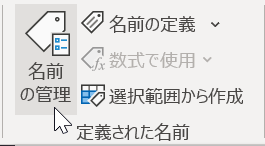
名前の管理画面で表示されている名前の一覧の中から、削除したい名前の行を選択して画面上部の「削除」ボタンをクリックするだけです。
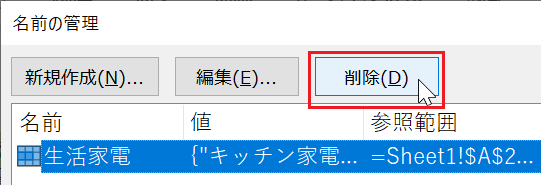
非表示の名前の削除(VBA)
身に覚えのない「名前」が存在する、という内容のメッセージが表示される場合があります。
これは、もとあった別のファイルをコピーした場合などでたまにあることです。
そのような場合は、まず「名前の管理」画面を確認しましょう。
そこに身に覚えのない名前が表示されていれば、先に述べた手順で削除します。
「名前の管理」になにも表示されていない場合、非表示になっている名前 が裏で存在している場合があります。
非表示の名前に対する解決策としては、他のサイトでもVBAの Public Sub プロシージャがいくつか紹介されいますが、以下のコードを試して 非表示の名前を表示 させてみましょう。
Dim oName As Object
For Each oName In Names
If oName.Visible = False Then
oName.Visible = True
End If
Next
MsgBox "非表示の名前の定義を表示しました。", vbOKOnly
End Sub
▲できるだけシンプルにしました(コピペ可)
『VBAなんて使ったことない』という方へ、簡単な手順を;
1.ALT + F11 のキーを押します
2.Microsoft Visual Basic for Application が起動します(これがいわゆるVBA)
3.画面左上のプロジェクトのエリアで 右クリック
4.「挿入」>「標準モジュール」とすすむ
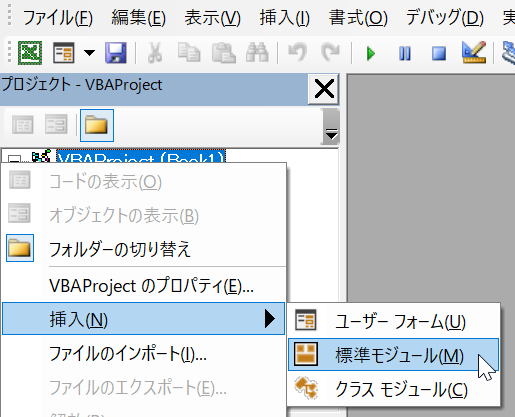
5.Module1 の白いプレーンな画面が展開するので、そこに上記コードを貼り付ける
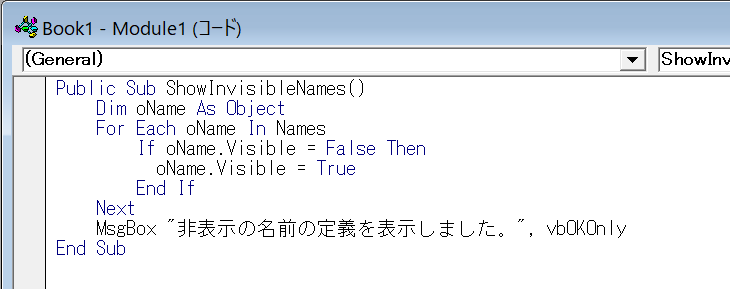
6.コードを貼り付けたらプロシージャを実行します(=キーボードの F5キーを押す)
7.完了メッセージが表示されます
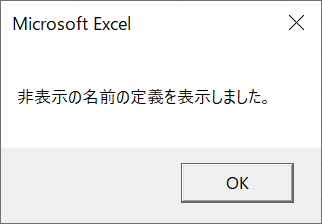
メッセージが表示されると「名前の管理」画面に非表示だった名前が表示されています。
それを削除すれば解決です。
以上『エクセル「名前の定義」を削除する方法』でした。
もしこの記事を気に入っていただけたらSNS等でシェアしていただけると幸いです。
関連記事・広告